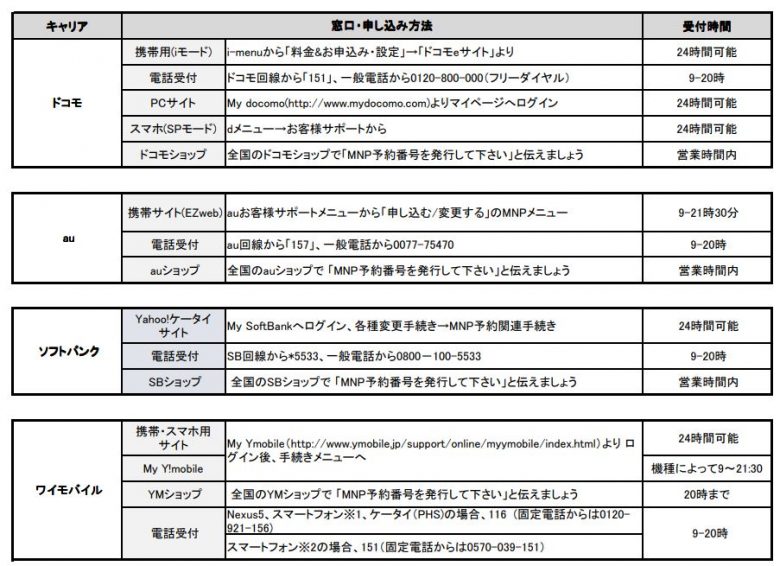「mineo(マイネオ)ではiPhoneをセット購入できる?」「iPhoneの設定方法や機種変更する方法は?」など、mineoのiPhoneについて気になっていませんか?
結論、mineoは新品でiPhone11とiPhone SE(第2世代)、中古でiPhone8がセット購入できます。
また、簡単な設定をするだけでiPhone 5以降の機種の利用が可能です。
ただし、mineoには注意すべき点がいくつかあり、事前におさえておかないと、契約してから後悔する可能性があります。
今回は5年以上スマホの販売をしてきた私が、mineoでiPhoneを利用する前に知るべきことや注意点を以下の流れで詳しく解説します。
- mineoでiPhoneを購入する方法
・mineoで購入できるiPhone
・iPhoneを購入できる他のキャリアを徹底比較
・mineoでiPhoneを購入する3つのSTEP
- mineoのiPhone対応機種一覧
- mineoでiPhoneを使うための設定方法
- mineoでiPhoneに機種変更する方法
- mineoでiPhoneを利用する際の注意点
- mineoへの乗り換え(MNP)の全手順
- SIMロック解除の全手順
- 本当にmineoで良いか迷っている?失敗しない格安SIMの選び方
- よくある質問
これさえ読めば、mineoでiPhoneをお得に購入し、快適に利用することができます。
※本ページは全て税込で表示しています。
1. mineoでiPhoneを購入する方法
 出典:mineo
出典:mineo
この章では、mineoでセット購入できるiPhoneの機種を紹介し、他の格安SIMとの販売価格の比較、購入方法までを以下の流れで解説します。
それでは詳しく見ていきましょう。
1-1. mineoで購入できるiPhone
まずは、mineoで購入できるiPhoneを以下の2つに分けて紹介していきます。
それぞれ見ていきましょう。
新品
現在、mineoでセット購入できる新品のiPhoneは「iPhone 11」と「iPhone SE(第2世代)」の2機種です。
ただし、「iPhone 11」は256GBの販売が終了しているので、選べる容量は64GBと128GBのいずれかとなります。
iPhone 11
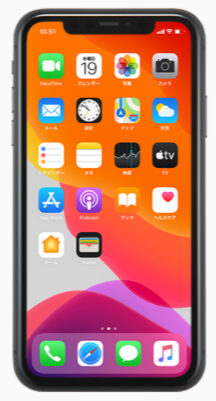 出典:mineo
出典:mineo
「iPhone 11」は、1世代前のiPhone XRと同じサイズとなる、ディスプレイサイズ6.1インチの機種です。
ディスプレイ解像度は1,792×828ピクセル。XRではシングルカメラだったのに対して、「11」は1200万画素のデュアルカメラ(広角・超広角)を搭載しています。
さらに、カメラ機能に「ナイトモード」が追加されたことにより、暗い場所でも自然な明るさで撮影が可能です。
iPhone SE(第2世代)
 出典:mineo
出典:mineo
「iPhone SE(第2世代)」は、ディスプレイサイズ4.7インチの小型機種です。
ディスプレイ解像度は1,334 x 750ピクセル。1200万画素のシングルカメラを搭載しています。
「最大水深1mで30分間」耐えられるほどの防水性能があるため、水濡れにも強くなっています。
また、ホームボタンを搭載しているため、指紋認証が可能です。
中古
中古品では「iPhone 8(64GB)」のみセット購入ができます。
中古の扱いにはなりますが、実際は「未使用品」のため、商品の状態は新品同様です。
ただし、ACアダプタやLightningケーブルといった付属品が一切ないので、購入する場合は事前に準備しておく必要があります。
iPhone 8
 出典:mineo
出典:mineo
「iPhone 8」は、片手でも操作しやすいディスプレイサイズ4.7インチの機種です。
60fps(毎秒60コマ)の4K動画撮影機能が搭載され、精度が高く滑らかな撮影ができます。
また、iPhoneシリーズ初となるワイヤレス充電と高速充電に対応。充電時の手間と時間を大幅に省くことが可能になりました。
1-2. iPhoneを購入できる他のキャリアを徹底比較
つづいて、iPhoneを新品で購入できる他のキャリアの販売価格を比較していきます。
なお、ここではアップルストアの価格も比較しています。
※mineoの価格のみ赤字で記載しています
←スマホの場合は左右にスクロールできます→
| 機種 | 容量 | mineo | アップルストア | ドコモオンラインショップ | ahamo | au | ソフトバンク | 楽天モバイル | ワイモバイル | UQモバイル | OCNモバイルONE | BIGLOBEモバイル | J:COMモバイル | QTモバイル |
| iPhone SE (第2世代) | 64GB | 51,480円 | 49,280円 | 57,024円 | ― | 55,270円 | 57,600円 | 55,170円 | 57,600円 | 35,640円~ | 48,070円 | 50,820円 | 50,400円 | ― |
| 128GB | 57,024円 | 54,780円 | 62,568円 | ― | 61,250円 | 64,080円 | 61,150円 | 64,080円 | 47,520円~ | 53,460円 | 56,496円 | 57,600円 | 60,720円 | |
| 256GB | 69,168円 | 66,880円 | 75,240円 | ― | 75,215円 | 78,480円 | 75,115円 | ― | ― | 65,670円 | ― | 68,400円 | ― | |
| iPhone 11 | 64GB | 73,392円 | 71,280円 | ― | 49,390円 | 71,680円 | 82,800円 | ― | 69,840円 | 49,680円~ | 52,690円 | ― | ― | ― |
| 128GB | 78,936円 | 76,780円 | ― | 54,890円 | 87,805円 | 87,840円 | ― | ― | ― | 58,190円 | ― | ― | 79,200円 | |
| 256GB | 91,080円 | 88,880円 | ― | 66,990円 | 84,640円 | 100,080円 | ― | ― | 62,640円~ | 70,290円 | ― | ― | ― |
上記のとおり、mineoのiPhone販売価格は各社よりやや安いです。
しかし、価格の安さで選ぶのであれば、以下の格安SIMをおすすめします。
上記の格安SIMでは、mineoで販売している2機種をより安く購入できます。
1-3. mineoでiPhoneを購入する3つのSTEP
ここでは、mineoでiPhoneを購入する手順を解説します。
手順はたった3つのステップです。
なお、申し込みには以下の4つが必要になるため、事前に用意しておきましょう。
- 本人確認書類
- クレジットカード
- 連絡用メールアドレス
- MNP予約番号(乗り換えの場合のみ)
それでは、詳しい手順を確認していきましょう。
MNP予約番号とは?
電話番号を変えずに格安SIMに移行する際の手続きに必要な10桁の番号のことです。
STEP1|mineoの公式サイトから手続きページへ進む
mineoの公式サイトにアクセスし、「お申し込みはこちら!」ボタンを押します。
申し込み画面に移ったら「お申込み手続きへ」ボタンを押しましょう。
STEP2|iPhoneとSIMカードの申し込み手続きをする
つづいて、「端末とSIMカードを購入する」を選択し、任意のプランとオプションを選んで「次に進む」ボタンを押します。
機種を選択できる画面に移ったら、iPhone機種と支払方法、付属品購入の要・不要を選びましょう。
漏れなく選択したら「次に進む」ボタンを押します。
STEP3|契約に必要な情報を入力する
画面が切り替わったら、手続きに必要な以下の情報を入力します。
- 利用したいサービス
- mineoで使用するID(新規作成)
- 申し込み方法
- 契約者情報
- 支払情報
上記の情報を入力したあと、本人確認書類をアップロードすれば手続きは完了です。
mineoで取り扱っているiPhoneの在庫数には限りがあるため、もし購入を検討しているのであれば、お早めに申し込むことをおすすめします。
次章では、mineoで利用できるiPhone機種について詳しく解説します。
| おすすめのスマホプラン | |
|---|---|
  楽天モバイル 楽天モバイル | 月額3,278円でデータ通信が無制限 専用アプリを使えば無料で通話できる 楽天ポイントがザクザク貯まる 乗り換えで12,000ポイントもらえる楽天モバイル公式はこちら |
2. mineoのiPhone対応機種一覧
 出典:mineo
出典:mineo
mineoは3社の回線に対応した格安SIMですが、iPhoneの機種によっては3大キャリアで使っていたiPhoneがそのまま使えない場合があります。
そこでこの章では、各キャリアで使っていたiPhoneとSIMフリー版iPhoneがmineoで使えるかを確認していきます。
それでは詳しく見ていきましょう。
2-1. ドコモ版iPhone対応機種
ドコモで使っていたiPhoneで動作が確認されている機種は以下のとおりです。
- iPhone 12 Pro
- iPhone 12 Pro Max
- iPhone 12 mini
- iPhone 12
- iPhone SE(第2世代)
- iPhone 11 Pro Max
- iPhone 11 Pro
- iPhone 11
- iPhone XR
- iPhone XS
- iPhone XS Max
- iPhone X
- iPhone 8
- iPhone 8 Plus
- iPhone 7 Plus
- iPhone 7
- iPhone 6s Plus
- iPhone 6s
- iPhone 6 Plus
- iPhone 6
- iPhone SE
- iPhone 5c
- iPhone 5s
上記のとおり、iPhone 5s以降の機種に対応しています。
ただし、ドコモ以外の回線を契約した場合はSIMロック解除が必要です。
また、解除しても利用できない機種もあるので注意しましょう。
SIMロック解除の方法はSIMロック解除の全手順で詳しく解説しているので、手順が不明な場合は参考にしてください。
2-2. au版iPhone対応機種
auで使っていたiPhoneで動作が確認されている機種は以下のとおりです。
- iPhone 12 Pro
- iPhone 12 Pro Max
- iPhone 12 mini
- iPhone 12
- iPhone SE(第2世代)
- iPhone 11 Pro Max
- iPhone 11 Pro
- iPhone 11
- iPhone XR
- iPhone XS
- iPhone XS Max
- iPhone X
- iPhone 8
- iPhone 8 Plus
- iPhone 7 Plus
- iPhone 7
- iPhone 6s Plus
- iPhone 6s
- iPhone 6 Plus
- iPhone 6
- iPhone SE
上記のとおり、iPhone SE以降の機種に対応しています。
ただし、au以外の回線を契約した場合はSIMロック解除が必要です。
また、解除しても利用できない機種もあるので注意しましょう。
SIMロック解除の方法はSIMロック解除の全手順で詳しく解説しているので、手順が不明な場合は参考にしてください。
2-3. ソフトバンク版iPhone対応機種
ソフトバンクで使っていたiPhoneで動作が確認されている機種は以下のとおりです。
- iPhone 12 Pro
- iPhone 12 Pro Max
- iPhone 12 mini
- iPhone 12
- iPhone SE(第2世代)
- iPhone 11 Pro Max
- iPhone 11 Pro
- iPhone 11
- iPhone XR
- iPhone XS
- iPhone XS Max
- iPhone X
- iPhone 8
- iPhone 8 Plus
- iPhone 7 Plus
- iPhone 7
- iPhone 6s Plus
- iPhone 6s
- iPhone 6 Plus
- iPhone 6
- iPhone SE
- iPhone 5c
- iPhone 5s
- iPhone 5
上記のとおり、iPhone 5シリーズ以降のすべての機種に対応しています。
ただし、ソフトバンク以外の回線を契約した場合はSIMロック解除が必要です。
また、解除しても利用できない機種もあるので注意しましょう。
SIMロック解除の方法はSIMロック解除の全手順で詳しく解説しているので、手順が不明な場合は参考にしてください。
2-4. SIMフリー版iPhone対応機種
アップルストアで購入したiPhoneはSIMロックのかかっていない「SIMフリー」仕様になっています。
動作が確認されているSIMフリー機種は以下のとおりです。
- iPhone 12 Pro
- iPhone 12 Pro Max
- iPhone 12 mini
- iPhone 12
- iPhone SE(第2世代)
- iPhone 11 Pro Max
- iPhone 11 Pro
- iPhone 11
- iPhone XR
- iPhone XS
- iPhone XS Max
- iPhone X
- iPhone 8
- iPhone 8 Plus
- iPhone 7 Plus
- iPhone 7
- iPhone 6s Plus
- iPhone 6s
- iPhone 6 Plus
- iPhone 6
- iPhone SE
- iPhone 5c
- iPhone 5s
- iPhone 5
上記のとおり、iPhone 5シリーズ以降のすべての機種に対応しています。
次の章では、上記のiPhoneをmineoで使うための設定について詳しく解説します。
3. mineoでiPhoneを使うための設定方法
mineoでiPhoneを使用するためには、いくつかの設定が必要です。
そこで、この章ではiPhoneを使うに当たっての基本的な設定方法を以下の流れで解説します。
それでは、詳しく見ていきましょう。
3-1. SIMの挿入
まずはSIMカードを挿入しましょう。
手順は以下のとおりです。
- SIMカードを台紙から切り離す
- iPhoneの側面にあるSIMトレイをピンなどを使って開ける
- トレイの形状に合わせてSIMをセットする
- そのままトレイを本体に戻す
以上でSIMカードが本体にセットされます。
3-2. iPhoneの初期設定
SIMカードを挿入したら、次はiPhoneの初期設定を行います。
それでは順番に見ていきましょう。
STEP1|iPhoneのアクティベーション
つづいて、iPhoneを使えるようにするための開通手続き「アクティベーション」を行います。
手順は以下のとおりです。
- iPhoneの電源を入れる
- 「こんにちは」が表示された画面を上にスワイプ
- 各項目を画面の案内に従って順に設定
- 「ようこそiPhoneへ」が表示されたら画面を上にスワイプ
- 「設定」⇒「一般」⇒「ソフトウェアアップデート」をタップ
以上でiPhoneのアクティベーションは完了です。
STEP2|Wi-Fi設定
つづいて、インターネット接続するために必要なWi-Fiの設定をしましょう。
Wi-Fiの設定手順は以下のとおりです。
- 「設定」をタップ
- 「iPhoneにサインイン」をタップ
- 「Wi-Fi」をタップしてスイッチをオンにする
- 接続するWi-Fiをタップ
- パスワード入力画面でWi-Fiのパスワードを入力する
- 「接続」をタップ
使用するWi-Fiが表示され、左側にチェックマークが入れば設定は完了です。
STEP3|Apple ID設定
次に、Apple IDの設定を行います。
設定手順は以下のとおりです。
- 「設定」をタップ
- 「iPhoneにサインイン」をタップ
- メールアドレス、パスワードをそれぞれ入力
- 「次へ」をタップ
- SMS確認コードが受信される
- 表示された「2ファクタ認証」画面に確認コードを入力
- iPhoneのパスコードを入力
Apple IDの画面に戻れば設定完了です。
3-3. APN設定
最後に、iPhoneをインターネットに接続するために必要な「APN設定」を行います。
設定は「構成プロファイルのダウンロード」と「構成プロファイルのインストール」の2つに分かれます。
構成プロファイルのダウンロード
まず、構成プロファイルをダウンロードしましょう。
契約回線と使っている機種によって設定に必要なプロファイルが異なります。
状況に応じて下記のいずれかをダウンロードしてください。
ダウンロード許可の画面が出たら「許可」をタップしましょう。
ダウンロードが完了したら画面を閉じます。
構成プロファイルのインストール
次に、ダウンロードした構成プロファイルのインストールを行いましょう。
手順は以下のとおりです。
- 「設定」をタップ
- 「プロファイルがダウンロードされました」をタップ
- 「インストール」をタップ
- 「パスコード」を入力
- 「インストール」をタップ
- 再び「インストール」をタップ
- 「完了」をタップ
以上でAPN設定は完了です。
APNとは?
「APN」とは「Access Point Name」の略で、スマホからインターネットにアクセスするポイントを意味します。
この設定を行うことによって、スマホでのインターネット接続ができるようになります。
次章では、mineoで機種変更する方法について解説します。
4. mineoでiPhoneに機種変更する方法
mineoでiPhoneに機種変更する方法は、公式サイトから機種を購入するだけです。
契約状況ごとに、以下のように手続きします。
- 新規契約のユーザー:「mineo回線と同時に申し込む」を選択
- mineoユーザー:「既にmineoをご利用中の方はこちら」を選択
上記の手順で機種を選べば機種変更が完了します。
機種変更前にしておくこと
機種変更をする前には、以下の4つをあらかじめ行っておきましょう。
- Apple IDの確認
- 各種データのバックアップ
- アプリの引き継ぎ手続き
- 変更予定機種のSIMサイズの確認
上記を完了させれば、すぐ機種変更ができます。
次の章では、mineoでiPhoneを使うに当たっての注意点を解説します。
5. mineoでiPhoneを利用する際の注意点
この章では、mineoでiPhoneを使う際のいくつかの注意点について解説していきます。
それでは詳しく見ていきましょう。
5-1. 時間帯によって通信速度が遅くなる
mineoの通信速度については、「平日12時から13時までは遅い」といった口コミが多数寄せられています。
平日12時から13時までは本当に遅いです。Googleマップの表示に支障が出るほど速度が低下します。
出典:価格.com
そのため、時間帯によっては速度低下の懸念があります。
また、実際に格安SIM25社で通信速度を比較したところ、mineoの通信速度は3大キャリアの半分以下でした。
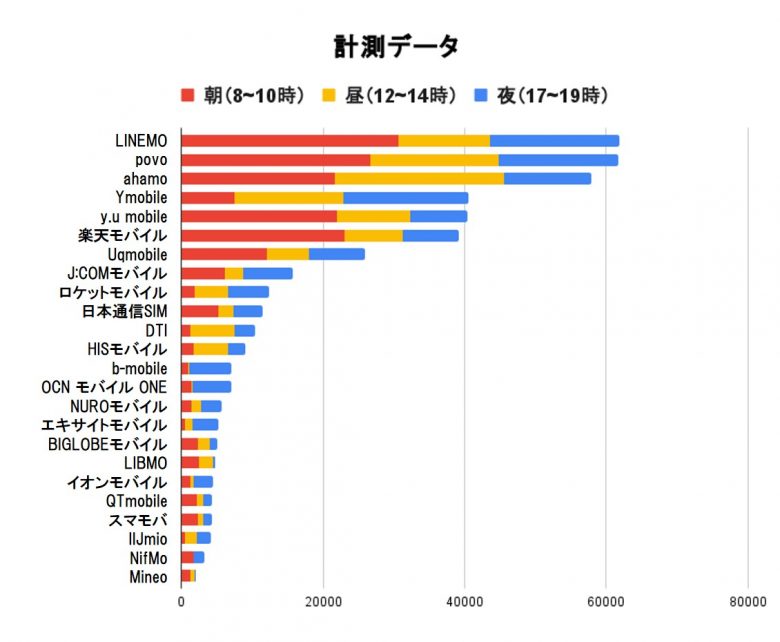
契約を検討している場合、通信速度の遅さに注意しましょう。
5-2. データ容量の少ないプランが割高
mineoのデータ容量プランの月額料金は、容量が少ないプランほど割高に設定されています。
実際の月額料金は以下のとおりです。
| 音声付きSIM | データ専用SIM | |
|---|---|---|
| 1GB | 1,298円 | 880円 |
| 5GB | 1,518円 | 1,265円 |
| 10GB | 1,958円 | 1,705円 |
| 20GB | 2,178円 | 1,925円 |
なお、他の格安SIMでは月額が以下のようになっています。
<音声付きSIM>
- 楽天モバイル:0円/1GB
- NURO Mobile:990円/5GB
- OCNモバイルONE:1,760円/10GB
- エキサイトモバイル:2,068円/20GB
<データ専用SIM>
- b-mobile:528円/1GB
- NURO Mobile:825円/5GB
- OCNモバイルONE:1,628円/10GB
- QTモバイル:1,870円/20GB
他社と比べると、mineoの20GBのデータ容量プランは相場に近いですが、10GB以下は割高に感じられます。
そのため、申し込む際は月額をしっかり検討してからにしましょう。
5-3. 通話料が高い
mineoの通話料金は22円/30秒です。
やや高額ですが、この料金は通話アプリを使うことで半額にできます。
mineoには契約者だけが利用できる通話専用アプリ「mineoでんわ」があり、このアプリ経由で電話をかけると、通話料が11円/30秒になります。
「mineoでんわ」はアプリを取得すれば無料で利用でき、オプションに加入せずに使うことができるのでぜひ活用しましょう。
5-4. 3大キャリアのメールが使えなくなる
mineoは3大キャリアの回線に対応しています。
しかし、契約すると「@docomo.ne.jp」といった大手キャリアで利用したキャリアメールが使えなくなるため注意が必要です。
もしメールアドレスを利用したいなら、Gmailなどのフリーメールアドレスを取得しましょう。
5-5. 機種によっては店舗で購入できない
mineoでは店舗で購入できないiPhone機種がいくつかあるので注意しましょう。
現在は、iPhone SE(第2世代)の256GBと中古のiPhoneがオンラインのみの販売となっています。
次の章では、mineoに乗り換える際の手順について詳しく解説します。
6. mineoへの乗り換え(MNP)の全手順
他のキャリアからmineoへプランを乗り換えるときは、電話番号移行のため、「MNP予約番号」と呼ばれる10桁の番号を入手する必要があります。
この章では、MNP予約番号取得方法を以下の2つに分けて解説します。
それでは、大手キャリアからのMNP予約番号取得の手続きから確認していきましょう。
6-1. 大手キャリアからのMNP予約番号取得方法
ショップやWebからの手続きより簡単なのが、電話からの手続きです。
電話をかけたら、音声ガイダンスに従い「番号ポータビリティのお手続き」を選択します。
オペレーターにつながったら「MNP予約番号を発行してください」と伝えましょう。その際に、解約金なども聞くことができます。
ドコモのMNP予約番号入手方法
基本的に電話かMy docomoで手続きします。
電話で取得する場合、以下の番号に電話すると簡単なのでおすすめです。
- 携帯から:151へ電話
- 一般電話から:0120-800-000へ電話
(受付時間:9:00〜20:00)
My docomoにて取得する場合、スマホならMy Docomoから24時間いつでも取得可能です。
My docomoにアクセスしたら、以下の4ステップで進みます。
- My docomoサービス一覧
- 各種お申込・お手続き一覧
- ご契約内容確認・変更
- 携帯電話番号ポータビリティ予約
その他、ドコモショップでも手続きできますが、待ち時間が発生するのでおすすめできません。
手数料:無料
auのMNP予約番号入手方法
以下の番号に電話すれば簡単に手続きできるのでおすすめです。
一般電話/携帯電話共通: 0077-75470(受付時間:9:00〜20:00)
その他、フィーチャーホンならEZWebから手続き可能です。
auショップでも手続きができますが、待ち時間があるので電話での手続きをおすすめします。
手数料:無料
ソフトバンクのMNP予約番号入手方法
以下の番号に電話することで簡単に手続きができます。
- 携帯電話から: *5533へ電話
- 一般電話から: 0800-100-5533へ電話
(受付時間:9:00〜20:00)
その他、フィーチャーホンならMySoftBankから手続き可能です。
ソフトバンクショップでも手続きができますが、待ち時間があるので電話での手続きがおすすめです。
手数料:無料
- 契約後翌々請求月末までのMNP転出・・・・・5,500円
- 上記以降のMNP転出・・・・・・・・・・・・3,300円
MNP予約申し込み窓口一覧
6-2. 他の格安SIMからのMNP予約番号取得方法
他の格安SIMからmineoに乗り換えるときは、以下の2つのうち、いずれかの方法で取得します。
- 電話による予約番号取得
- WEBからの予約番号取得
各社の手続き方法と手数料をまとめると、以下の一覧表の通りです。
←スマホの場合は左右にスクロールできます→
| キャリア | 取得方法 | MNP予約受付窓口 | MNP 転出手数料 |
|---|---|---|---|
| ワイモバイル | 電話 WEB 店舗 | 0800-222-8449 【受付時間】9:00~20:00 WEBでMy Y!mobileにアクセスする場合は24時間受付 ショップ手続きは営業時間内の対応(※要予約) | 無料 |
| UQモバイル | 電話 WEB 店舗 | 0120-001-659 【受付時間】9:00~20:00(年中無休) WEBでMy UQmobileにアクセスする場合は24時間受付 ショップ手続きは営業時間内の対応(※要予約) | 無料 |
| BIGLOBE モバイル | 電話 WEB | 0120-983-028(通話料無料) 03-6479-5608(通話料有料)携帯電話、PHS、IP電話の場合 【受付時間】9:00~20:00(年中無休) マイページからの場合は24時間受付 | 無料 |
| イオンモバイル | 電話 WEB | 0120-025-260 【受付時間】10:30~19:30(年中無休) WEBの場合はマイページから手続き | 無料 |
| QTモバイル | 電話 WEB | 0120-286-080 【受付時間】9:00~20:00(年中無休) WEBの場合はQTnet会員ページから手続き | 無料※ |
| 楽天モバイル | WEB | my楽天モバイルの 「契約プラン」から手続き | 無料 |
| LINEモバイル | WEB | マイページの「MNP転出・解約」から手続き | 無料 |
| OCN モバイル ONE | WEB | 「MNP転出予約番号のお申し込み」から手続き | 無料 |
| IIJmio | WEB | マイページの「MNP予約番号発行」から手続き | 無料 |
| b-mobile | WEB | マイページの「MNP予約番号取得」から手続き | 無料 |
| 日本通信SIM | WEB | マイページの「MNP予約番号取得」から手続き | 無料 |
| y.u mobile | WEB | マイページの「MNP予約番号の発行申し込み」から手続き | 無料 |
| NUROモバイル | WEB | ご利用者向けページから手続き | 無料 |
| DTI SIM | WEB | MyDTIから手続き | 無料 |
| NifMo | WEB | 「解除・MNP転出・解約の手続き」ページから手続き | 無料 |
| ロケットモバイル | WEB | 解約用のURLから手続き | 無料 |
| HISモバイル | WEB | My HISモバイルの「「MNP予約番号取得」」から手続き | 無料 |
| mineo | WEB | マイページの各種サポート 「解約・MNP予約番号発行」から手続き | 無料 |
| LIBMO | 電話 WEB | 0120-27-1146 【受付時間】10:00~19:00 マイページの契約情報確認の「のりかえ申請」から手続き | 無料※ |
| エキサイトモバイル | WEB | BB.exciteマイページの「MNP転出」から手続き | 無料 |
| J:COMモバイル | WEB | J:COMマイページから手続き | 無料 |
| スマモバ | WEB | マイページの「MNP予約番号発行」から手続き | 無料 |
※電話手続きの場合は1,100円
上記を参考に手続きをすれば、簡単にMNP予約番号を取得することができます。
7. SIMロック解除の全手順
この章では、SIMロックがかかっている端末をmineoで使用するため、SIMロック解除の方法を詳しく解説していきます。
7-1. SIMロック解除ができるのかを確認する
まずは、スマホがSIMロックを解除できる端末かどうかを確認しましょう。
2015年5月以降に発売された機種(一部対象外もあります。「こちら」でご確認ください)であれば、SIMロック解除は、購入日から101日経過していれば可能です。
ただし、機種代を支払っていることが前提条件になります。
また、現在使っている機種へ機種変更する前にSIMロックを解除したことがあれば、以下の条件で、100日以内でも可能です。
- 前回のSIMロック解除受付日から100日経っている
- 前回のSIMロック解除を行った機種が2015年5月以降に発売された機種
7-2. 動作確認がされているか確認する
SIMロックが解除できたとしても、動作確認が取れていない端末の場合、使用できないことがあります。
動作確認済みの端末か、事前に以下のページで確認しておきましょう。
7-3. 動作確認が取れたら手続きへ
それでは、SIMロックを解除していきましょう。
大手キャリアを契約中に端末をSIMロック解除しても問題なく使えるので、乗り換えを決めて、SIMロックの条件を満たしているようなら解除して構いません。
ドコモのSIMロック解除方法
下記どちらかの方法で手続きが可能です。
- インターネット:My docomoから手続きが可能(dアカウントが必要なので持っていない方は新規登録・再発行しましょう)
- 電話:ドコモの携帯からは「151」、一般電話からは「0120-800-000」から手続きが可能です。※ネットワーク暗証番号が必要です。
その他待ち時間があるのでおすすめしませんが、「ドコモショップ」でもお手続きが可能です。
手数料基本的にMy docomoからの手続きなら無料、電話やドコモショップだと3,300円かかります。
まずはMydocomoでの手続きがおすすめですが、2015年5月以前の機種や、一部ドコモショップでないとSIMロック解除できない機種もあるため注意しましょう。
auのSIMロック解除方法
以下のいずれかの方法で手続きできます。
手数料
- My auからの手続きなら無料
- au Style/auショップでは3,300円
ソフトバンクのSIMロック解除方法
以下のいずれかの方法で手続きできます。
- インターネット:My SoftBank(契約中の方のみ)
- ソフトバンクショップ
手数料
- My Softbankからの手続きなら無料
- ソフトバンクショップでは3,300円
※My SoftBankで手続きするのが簡単なのでおすすめですが、すでにソフトバンクを解約されている場合、2015年5月以前に購入された場合はソフトバンクショップに行く必要があります。
次章では、mineoを本当に選んで大丈夫なのか迷ったときのため、格安SIMのそもそもの選び方から解説していきます。
8. 本当にmineoで良いか迷っている?失敗しない格安SIMの選び方
もし、あなたがmineoにするかどうか悩んでいる場合は、必ず格安SIM(格安スマホ)も検討すべきです。
なぜなら、格安SIM(格安スマホ)を検討しないまま契約すると、「格安SIMの方が1,500円以上安く使えた…」など後悔する可能性があるからです。
例えば、月5GBしか使わないユーザーは、下記のように29プランほど選択肢があります。
表の見方
- ahamoが音声付きSIMのため、音声付きSIMの格安SIMのみ記載
- 各容量帯で最もお得な料金を黄色の背景で記載
- 使いたい容量のジャストのプランがない場合、容量に合うサービス内の最安プランの料金を記載
-スマホの方はスクロールできます-
| 格安SIM (大手キャリアも含む) | 使える回線 | 使いたい容量 | ||||
| 1GB | 2GB | 3GB | 4GB | 5GB | ||
| mineo | ドコモ/au/SB | 1,298 | 1,518 | 1,518 | 1,518 | 1,518 |
| IIJmio | ドコモ/au | 858 | 858 | 1,078 | 1,078 | 1,518 |
| J:COMモバイル | au | 1,078 | 1,628 | 1,628 | 1,628 | 1,628 |
| y.u モバイル | ドコモ | 1,639 | 1,639 | 1,639 | 1,639 | 1,639 |
| BIGLOBE モバイル | ドコモ/au | 1,078 | 1,320 | 1,320 | 1,870 | 1,870 |
| b-mobile | ドコモ/au/SB | 1,089 | 1,309 | 1,529 | 1,749 | 1,969 |
| ロケットモバイル | ドコモ/au/SB | 1,375 | 1,430 | 1,540 | 1,980 | 1,980 |
| DTI SIM | ドコモ | 1,320 | 1,639 | 1,639 | 2,112 | 2,112 |
| HISモバイル_ビタッ! | ドコモ | 1,562 | 1,562 | 2,112 | 2,112 | 2,112 |
| OCNモバイルONE | ドコモ | 1,298 | 1,628 | 1,628 | 2,178 | 2,178 |
| 日本通信SIM_合理的20GB | ドコモ | 2,178 | 2,178 | 2,178 | 2,178 | 2,178 |
| イオンモバイル | ドコモ/au | 858 | 968 | 1,078 | 1,188 | 1,298 |
| HISモバイル_格安弐拾 | ドコモ | 2,178 | 2,178 | 2,178 | 2,178 | 2,178 |
| 楽天モバイル | 楽天 | 0 | 1,078 | 1,078 | 2,178 | 2,178 |
| エキサイトモバイル_最適料金 | ドコモ | 1,496 | 1,617 | 1,738 | 2,035 | 2,365 |
| LIBMO | ドコモ | 1,738 | 1,738 | 1,738 | 2,398 | 2,398 |
| NUROモバイル | ドコモ/au/SB | 1,540 | 1,540 | 2,420 | 2,420 | 2,420 |
| QTモバイル | ドコモ/au/SB | 1,595 | 1,705 | 1,705 | 2,475 | 2,475 |
| NifMo | ドコモ | 1,760 | 1,760 | 1,760 | 2,530 | 2,530 |
| povo | au | 330 | - | 990 | - | - |
| UQ-mobile | au | 1,628 | 1,628 | 1,628 | 2,728 | 2,728 |
| LINEMO | SB | 2,728 | 2,728 | 2,728 | 2,728 | 2,728 |
| スマモバ | ドコモ | 2,178 | 2,178 | 2,178 | 2,838 | 2,838 |
| ahamo | ドコモ | 2,970 | 2,970 | 2,970 | 2,970 | 2,970 |
| エキサイトモバイル_定額 | ドコモ | 1,507 | 1,617 | 1,760 | 2,057 | 3,245 |
| Y!mobile | SB | 2,948 | 2,948 | 2,948 | 4,048 | 4,048 |
| 日本通信SIM_合理的かけほ | ドコモ | 2,728 | 2,728 | 2,728 | - | - |
| HISモバイル_格安かけ放題 | ドコモ | 2,728 | 2,728 | 2,728 | - | - |
このように、5GBのプランを選択する場合は、mineoより600円以上安く使える場合もあります。
しかし、料金が安いものを選べばよいのかというと、それは違います。
格安SIM(格安スマホ)を選ぶポイントは以下の2つです。
- 実質速度が速い格安SIMを選ぶこと
- 月額料金が安い格安SIMを選ぶこと
実質速度はとても重要です。
なぜなら、朝やお昼など、通信が混む時間は格安SIMによって大きく速度が異なるからです。
しかし、一般の方が実際にスマホや格安SIMを20社以上契約して、実際の速度を測定するのは難しいと思います。
そのため、下記の記事で、実際に私が20社以上契約して速度測定と料金を徹底比較してまとめましたので、必ず格安SIMも知った上でmineoを申し込みましょう。
9. よくある質問
この章では、mineoでiPhoneを使う際のよくある質問にお答えします。
- iPhoneのメール設定方法は?
- iPhoneでテザリングは使える?
- iPhoneの下取りサービスはある?
- iPhoneの端末保証サービスはある?
- iPhoneが圏外になって繋がらないときの対処法は?
- iPhoneでeSIMは使える?
- iPhoneで非通知拒否は使える?
- iPhoneでプッシュ通知の設定方法は?
- iPhoneでもスイッチアプリは使える?
それでは詳しく見ていきましょう。
Q1. iPhoneのメール設定方法は?
iPhoneのメール設定は、構成プロファイルをダウンロード、インストールするだけで完了します。
手順は以下のとおりです。
- mineoアプリを起動し「その他」をタップ
- 「メール設定」をタップ
- 「eoID」を入力し「次へ」をタップ
- 回線の「ご利用番号」をタップ
- ポップアップの「許可」をタップ
- 「プロファイルがダウンロードされました」画面が出たら「閉じる」をタップ
- ホーム画面に戻り「設定」をタップ
- 「プロファイルがダウンロードされました」をタップ
- 「インストール」をタップ
- 「パスコード」を入力
- 「インストール」をタップ
- 再度「インストール」をタップ
- 「フルネームの入力」画面が表示されたら氏名を入力
- 「パスワードを入力」画面が表示されたら「メールパスワード」を入力
- 「完了」をタップ
以上でメール設定が完了します。
Q2. iPhoneでテザリングは使える?
mineoではiPhoneのテザリングが利用できますが、iOS14.3以降で不安定になることがあるので注意が必要です。
<設定手順>
- 「設定」をタップ
- 「インターネット共有」をタップ
- 「インターネット共有」をタップしてスイッチをオンにする
- 「“Wi-Fi”のパスワード」に表示されるパスワードを入力
以上でテザリングが利用できるようになります。
Q3. iPhoneの下取りサービスはある?
残念ながらmineoに下取りサービスはありません。
下取りが必要な場合は、アップルで行っている下取りサービスをご利用ください。
Q4. iPhoneの端末保証サービスはある?
月額550~1,100円の「mineo端末安心保証 for iPhone」が利用できます。
破損、水濡れなどに対応していますが、盗難・紛失や火災は保証の対象外となる場合があるため注意が必要です。
Q5. iPhoneが圏外になって繋がらないときの対処法は?
iPhoneで通信ができない場合は、以下の設定を試すとつながるようになる可能性があります。
- 「設定」をタップ
- 「モバイルデータ通信」をタップ
- 「モバイルデータ通信のオプション」をタップ
- 4Gをオンにする
- 「データ通信のみ」を選択する
上記の方法を行ってもつながらない場合は、ユーザーサポートまで問い合わせましょう。
mineo問い合わせ窓口
【電話番号】
- 0120-977-384(通話料無料)
- つながらない場合:050-7102-8890(通話料有料)
【受付時間】
9:00~21:00(年中無休)
Q6. iPhoneでeSIMは使える?
残念ながらmineoはeSIMに対応していません。
Q7. iPhoneで非通知拒否は使える?
番号通知リクエストサービスが利用できます。
<利用方法>
- ホーム画面から電話ボタンをタップ
- 1481に発信
以上で非通知設定が完了します。
Q8. iPhoneでプッシュ通知の設定方法は?
mineoはプッシュ通知に対応していません。
プッシュ通知を設定したい場合は、メールアプリ「myMail」をインストールしましょう。
「myMail」のダウンロードはこちらから
Q9. iPhoneでもスイッチアプリは使える?
iOS版を以下からダウンロードすれば利用可能です。
「mineoスイッチ」のダウンロードはこちらから
スイッチアプリとは?
節約モードのオン・オフ切り替えができるアプリです。
通信速度を低速(最大200kbps)に切り替えることでデータ消費を抑えられます。
まとめ
ここまでmineoでiPhoneを購入する方法や利用方法について解説してきましたが、いかがでしたか?
mineoは新品でセット購入できるiPhoneが2機種あり、iPhone 5以降の機種が簡単な設定をするだけで利用可能です。
iPhoneをお得に購入したい場合は、下記の公式サイトから申し込みましょう。
スマホ料金を安く抑えたいなら楽天モバイルがおすすめ

2025年4月現在、スマホ料金を安く抑えたいと思っている人に最もおすすめなのは「楽天モバイル」です。
特に、月間3,278円(税込)で使えるデータ量無制限の「Rakuten最強プラン」は、自宅に光回線がなかったり、通学・通勤の途中で動画をたくさん見たりする人に人気のあるサービスです!
ahamoやLINEMOだと月の途中で通信制限がかかってしまいがちですが、楽天モバイルであれば何GBでも利用できます。